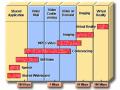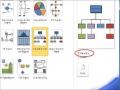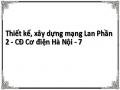BƯỚC 4:
Nhập vào địa chỉ IP cho các VLAN interface SW1(config)#interface vlan1
SW1(config-if)#ip add 192.168.1.1 255.255.255.0
SW1(config-if)#no shut SW1(config)#interface vlan10
SW1(config-if)#ip add 192.168.10.1 255.255.255.0
SW1(config-if)#no shut SW1(config)#interface vlan20
SW1(config-if)#ip add 192.168.20.1 255.255.255.0
SW1(config-if)#no shut
Kiểm tra địa chỉ IP đã đăng nhập Show run Cau hinh duong trunk cho Switch SW1(config)#interface GigabitEthernet1/1 SW1(config)#switchport mode trunk
Có thể bạn quan tâm!
-
 Thiết kế, xây dựng mạng Lan Phần 2 - CĐ Cơ điện Hà Nội - 1
Thiết kế, xây dựng mạng Lan Phần 2 - CĐ Cơ điện Hà Nội - 1 -
 Tạo Mới, Lưu, Đóng Và Mở Lại Bản Vẽ
Tạo Mới, Lưu, Đóng Và Mở Lại Bản Vẽ -
 Thiết kế, xây dựng mạng Lan Phần 2 - CĐ Cơ điện Hà Nội - 4
Thiết kế, xây dựng mạng Lan Phần 2 - CĐ Cơ điện Hà Nội - 4 -
 Thiết kế, xây dựng mạng Lan Phần 2 - CĐ Cơ điện Hà Nội - 5
Thiết kế, xây dựng mạng Lan Phần 2 - CĐ Cơ điện Hà Nội - 5 -
 Thiết kế, xây dựng mạng Lan Phần 2 - CĐ Cơ điện Hà Nội - 6
Thiết kế, xây dựng mạng Lan Phần 2 - CĐ Cơ điện Hà Nội - 6 -
 Thiết kế, xây dựng mạng Lan Phần 2 - CĐ Cơ điện Hà Nội - 7
Thiết kế, xây dựng mạng Lan Phần 2 - CĐ Cơ điện Hà Nội - 7
Xem toàn bộ 60 trang tài liệu này.
Lưu ý :chỉ có một Vlan interface được phép up vào bất cứ luc nào. Chẳng hạn interface vlan 20 đang ở trang thái Up, nếu ta no shut cho vlan 10 thì interface vlan20 tự động down.
BƯỚC 5:
Để kiểm tra Vlan hoạt động như thế nào thi ta có thể thực hiện như sau:
a- Cấu hình cho PC 1 với địa chỉ IP : 192.168.1.2 255.255.255.0 dùng cáp thẳng nối vói Port 1 của SWITCH. Đứng từ PC1 gõ lệnh ping 192.168.1.1 Nếu lệnh ping thành công thì OK, nếu không thì phải kiểm tra lại toàn bộ cấu hình
b- PC2 cắm vào port bất kỳ của Vlan10 với địa chỉ IP của mạng Vlan 10 CẤU HÌNH VLAN TRUNK
Trunk là đường vật lý đồng thời là đường logic cho phép vlan trên hai switch khác nhau trao đổi được thông tin với nhau. Thay vì trên hai switch muốn trao đổi thông tin với nhau phải nối hai port thuộc hai vlan đó trên hai switch.
Vlan2
Vlan1
Thì đường Trunk cho phép thực hiện điều đó chỉ bằng một đường truyền vật lý. Trunk tạo ra nhiều kết nối vlan ảo trên một đường truyền vật lý. Từ đó vlan các switch khác nhau có thể liện lạc được với nhau.
Vlan1 Vlan2 Vlan3
Vlan1
Vlan1
Backbone
iMac
iMac
iMac
iMac
iMac
iMac
Valn2 vlan3
Valn2 vlan3
Trunk có hai loại đóng gói là: Dot1q sử dụng các frame Tagging để truyền dữ liệu của vlan giữa hai switch khác nhau. Còn ISL sẽ đóng gói Ethernet bằng cách gắn vào đầu các Fram giá trị VLAN ID.
Cấu hình trên hai Switch
Trước tiên để khỏi bị ảnh hưởng giữa các switch khác nhau(tự động Trunking), ta chưa cắm cáp đường trunk hay shut down cho port gắn đường trunk.
Chúng ta sẽ tạo Vlan 2, Vlan4, Vlan6 cho SW1 và Vlan3, Vlan5, Vlan7 cho SW2 và cấu hình hai SW cùng một VTP domain.
SW1# vlan database
Sw1(vlan)# vlan 2 name vlan2 (tạo vlan2 cho sw1) Sw1(vlan)#vlan 4 name vlan4
Sw1(vlan)#vlan 6 name vlan6
Sw1(vlan)# vtp domain name IT (cấu hình cho sw1 thuộc vtp domain IT) Sw1(vlan)# apply
Tương tự cho sw2
Sau khi cấu hình vlan xong kiểm tra các vlan bằng lệnh show vlan.
Đối với sw 2950 chúng ta không cần phải chỉ ra cách đóng gói vì nó chỉ hổ trợ cách đóng gói Dot1q
Cấu hình đường trunk cho hai switch
Switch 2950
Sw1# con t Sw1(config)# int fa0/1
Sw1(config-if)#switchport mode trunk (Cấu hình cho port fa0/1 là đường trunk)
Switch 2900 (3550) Sw2#con t Sw2(config)#int fa0/1
Sw2(config-if)#switchport mode trunk
Sw2(config-if)#switchport trunk encapsulation dot1q (sử dụng giao thức đóng gói dot1q cho đường trunk)
Lưu ý:
Do sw2950 chỉ hổ trợ dot1q nên ta phải cấu hình cho sw2 (2900) sử dụng giao thức đóng gói dot1q.
sử dụng lệnh show vtp status.
Chúng ta cũng lưu ý la số configuration revision cua VTP sw1 lớn hơn sw2. Hai sw cùng domain và cả hai đều là VTP server.
Bây giờ nối hai port fa0/1 của hai switch và kiểm tra lại các VLAN.
BÀI 7 : THIẾT KẾ MẠNG CỤC BỘ LAN
7.1. Giới thiệu tiến trình thiết kế mạng LAN
Một trong những bước quan trọng nhất để đảm bảo một hệ thống mạng nhanh và ổn định chính là khâu thiết kế mạng. Nếu một mạng không được thiết kế kỹ lưỡng, nhiều vấn đề không lường trước sẽ phát sinh và khi mở rộng mạng có thể bị mất ổn định. Thiết kế mạng bao gồm các tiến trình sau:
- Thu thập thông tin về yêu cầu và mong muốn của người sử dụng mạng.
- Xác định các luồng dữ liệu hiện tại và trong tương có hướng đến khả năng phát triển trong tương lai và vị trí đặt các server.
- Xác định tất cả các thiết bị thuộc các lớp 1,2 và 3 cần thiết để cho sơ đồ mạng LAN và WAN.
- Làm tài liệu cài đặt mạng ở mức vật lý và mức luận lý.
- Sẽ có nhiều giải pháp thiết kế cho cùng một mạng. Việc thiết kế mạng cần hướng đến các mục tiêu sau:
- Khả năng vận hành: Tiêu chí đầu tiên là mạng phải hoạt động. Mạng phải đáp ứng được các yêu cầu về công việc của người sử dụng, phải cung cấp khả năng kết nối giữa những người dùng với nhau, giữa người dùng với ứng dụng với một tốc độ và độ tin cậy chấp nhận được.
- Khả năng mở rộng: Mạng phải được mở rộng. Thiết kế ban đầu phải được mở rộng mà không gây ra một sự thay đổi lớn nào trong thiết kế tổng thể.
- Khả năng tương thích: Mạng phải được thiết kế với một cặp mặt luôn hướng về các công nghệ mới và phải đảm bảo rằng không ngăn cản việc đưa vào các công nghệ mới trong tương lai.
- Có thể quản lý được: Mạng phải được thiết kế sao cho dễ dàng trong việc theo dõi và quản trị để đảm bảo sự vận hành suôn sẻ của các tính năng.
- Chương này chủ yếu tập trung vào tiến trình thiết kế mạng và vấn đề làm tài liệu.
7.2. Lập sơ đồ thiết kế mạng
Sau khi các yêu cầu cho một mạng tổng thể đã được thu thập, bước kế tiếp là xây dựng sơ đồ mạng (topology) hay mô hình mạng cần được thiết lập. Việc thiết kế sơ đồ mạng được chia ra thành 3 bước:
- Thiết kế sơ đồ mạng ở tầng vật lý
- Thiết kế sơ đồ mạng ở tầng liên kết dữ liệu
- Thiết kế sơ đồ mạng ở tầng mạng.
7.2.1. Phát triển sơ đồ mạng ở tầng vật lý
Sơ đồ đi dây là một trong những vấn đề cần phải được xem xét khi thiết kế một mạng. Các vấn đề thiết kế ở mức này liên quan đến việc chọn lựa loại cáp được sử dụng, sơ đồ đi dây cáp phải thỏa mãn các ràng buộc về băng thông và khoảng cách địa lý của mạng.
Sơ đồ mạng hình sao sử dụng cáp xoắn đôi CAT 5 thường được dùng hiện nay. Đối với các mạng nhỏ, chỉ cần một điểm tập trung nối kết cho tất cả các máy tính với điều kiện rằng khoảng cách từ máy tính đến điểm tập trung nối kết là không quá 100 mét.
Thông thường, trong một tòa nhà người ta chọn ra một phòng đặc biệt để lắp đặt các thiết bị mạng như Hub, switch, router hay các bảng cấm dây (patch panels). Người ta gọi phòng này là đi Nơi phân phối chính MDF (Main distribution facility).
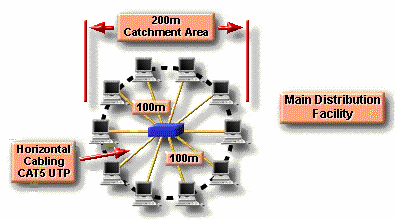
Hình 7.1 – Sử dụng MDF cho các mạng có đường kính nhỏ hơn 200 mét
Đối với các mạng nhỏ với chỉ một điểm tập trung nối kết, MDF sẽ bao gồm một hay nhiều các bảng cấm dây nối kết chéo nằm ngang (HCC – Horizontal Cross Connect patch panel).
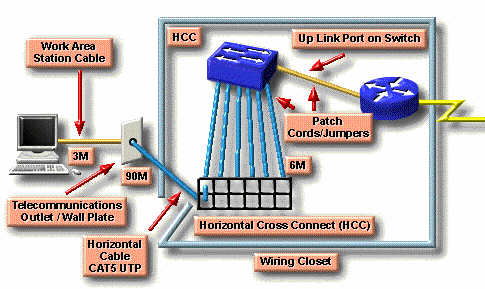
Hình 7.2 – Sử dụng HCC patch panel trong MDF
Số lượng cáp chiều ngang (Hirizontal Cable) và kích thước của HCC patch panel (số lượng cổng) phụ thuộc vào số máy tính nối kết vào mạng.
Khi chiều dài từ máy tính đến điểm tập trung nối kết lớn hơn 100 mét, ta phải cần thêm nhiều điểm tập trung nối kết khác. Điểm tập trung nối kết ở mức thứ hai được gọi là Nơi phân phối trung gian (IDF –Intermediate Distribution Facility). Dây cáp để nối IDF về MDF được gọi là cáp đứng (Vertical cabling).
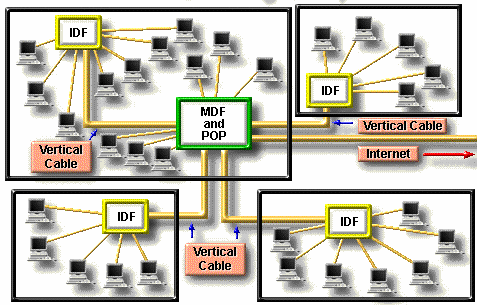
Hình 7.3 – Sử dụng thêm các IDF cho các mạng có đường kính lớn hơn 200 mét Để có thể nối các IDF về một MDF cần sử dụng thêm các patch panel nối kết
chéo chiều đứng (VCC – Vertical Cross Connect Patch Panel). Dây cáp nối giữa hai VCC patch panel được gọi là cáp chiều đứng (Vertical Cabling). Chúng có thể là cáp xoắn đôi nếu khoảng cách giữa MDF và IDF không lớn hơn 100 mét. Ngược lại phải dùng cáp quang khi khoản cách này lớn hơn 100 mét. Tốc độ của cáp chiều đứng thường là 100 Mbps hoặc 1000 Mbps.
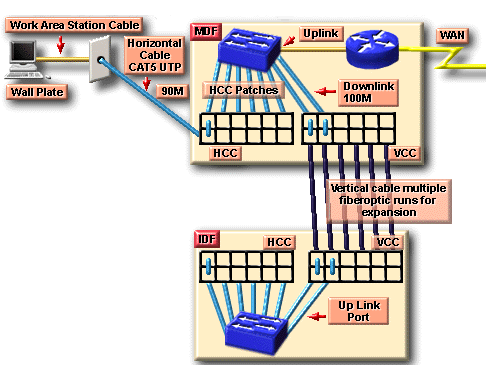
Hình 7.4 – Sử dụng VCC patch panel để nối IDF với MDF
Sản phẩm của giai đoạn này là một bộ tài liệu đặc tả các thông tin sau:
- Vị trí chính xác của các điểm tập trung nối kết MDF và IDFs.
- Kiểu và số lượng cáp được sử dụng để nối các IDF về MDF
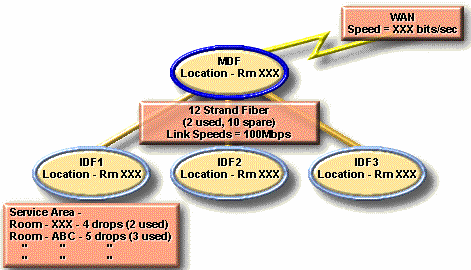
Hình 7.5 – Tài liệu về vị trí của MDF và các IDF
o Các đầu dây cáp phải được đánh số và ghi nhận sự nối kết giữa các cổng trên HCC và VCC patch panel. Ví dụ dưới đây ghi nhận về thông tin các sợi cáp được sử dụng tại IDF số 1
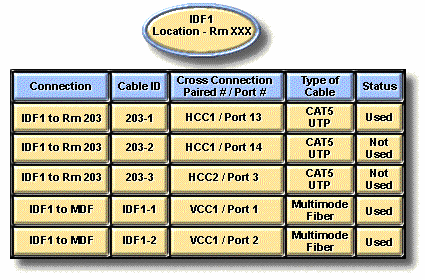
Hình 7.6 – Tài liệu về dây nối tại một IDF
7.2.2. Nối kết tầng 2 bằng switch
Sự đụng độ và kích thước vùng đụng độ là hai yếu tố ảnh hưởng đến hiệu năng của mạng. Bằng cách sử dụng các switch chúng ta có thể phân nhỏ các nhánh mạng nhờ đó có thể giảm bớt được tuần suất đụng độ giữa các máy tính và giảm được kích thước của vùng đụng độ trong mạng.
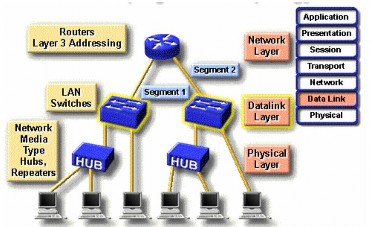
Hình 7.7 – Sử dụng Switch để mở rộng băng thông mạng
Một ưu thế nữa đối với các switch bất đối xứng là nó có hỗ trợ một số cổng có thông lượng lớn dành cho các server hoặc các cáp chiều dứng để nối lên các switch / router ở mức cao hơn.
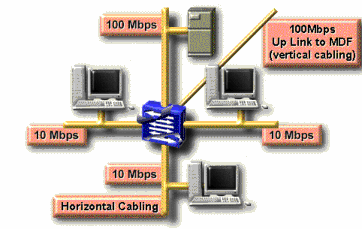
Hình 7.8 – Sử dụng cổng tốc độ cao trong switch
Để xác định kích thước của vùng đụng độ chúng ta cần phải xác định bao nhiêu máy tính được nối kết vật lý trên từng cổng của switch. Trường hợp lý tưởng mỗi cổng của switch chỉ có một máy tính nối vào, khi đó kích thước của vùng đụng độ là 2 vì chỉ có máy gởi và máy nhận tham gia vào mỗi cuộc giao tiếp.
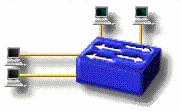
Hình 7.9 – Nối trực tiếp các máy tính vào switch
Trong thực tế ta thường dùng switch để nối các Hub lại với nhau. Khi đó mỗi Hub sẽ tạo ra một vùng đụng độ và các máy tính trên mỗi Hub sẽ chia sử nhau băng thông trên Hub.
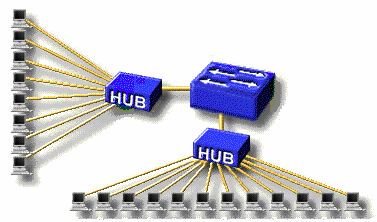
Hình 7.10 – Nối HUB vào switch
Thông thường người ta sử dụng Hub để tăng số lượng các điểm nối kết vào mạng cho máy tính. Tuy nhiên cần phải đảm bảo số lượng máy tính trong từng vùng đụng độ phải nhỏ và đảm bảo băng thông cho từng máy tính một. Đa số các Hub hiện nay đều có hỗ trợ một cổng tốc độ cao hơn các cổng còn lại (gọi là up-link port) dùng để nối kết với switch để tăng băng thông chung cho toàn mạng.
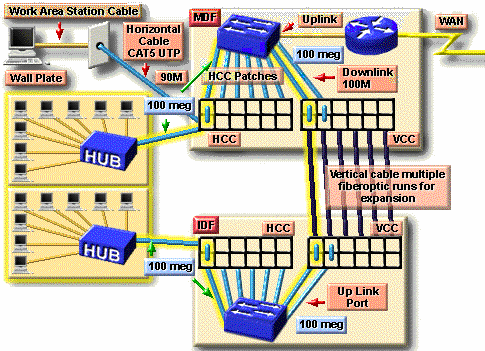
Hình 7.11 – Sử dụng cổng tốc độ cao của HUB để nối với Switch